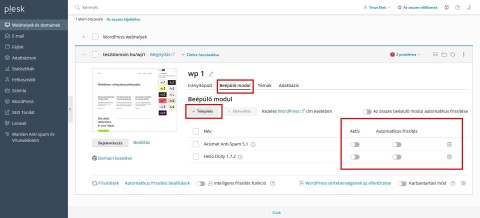A WordPress plugin egy olyan harmadik féltől származó kiegészítő, amely új funkciókat ad a WordPress-hez. A WP Toolkit segítségével egy vagy több WordPress példányhoz telepíthet és kezelhet bővítményeket.
Pluginek telepítése
A WP Toolkitben pluginokat telepíthet egy vagy több WordPress telepítésre.
A pluginek telepítése egy adott WordPress telepítésre:
- Lépjen a bal menü WordPress menüpontjára (WP Toolkit oldal), lépjen egy WP kártya "Beépülő modul" fülére, majd kattintson a Telepítés gombra.
- Keressen bővítményeket, majd kattintson a Telepítés gombra a telepíteni kívánt bővítmény mellett. A telepített bővítmények azonnal aktiválódnak.
A pluginek telepítése több WordPress telepítéshez:
- Lépjen a bal menü WordPress menüpontjára (WP Toolkit oldal), válassza a kártyák felett található "Beépülő modul" lapot, majd kattintson a Telepítés gombra.
- Keressen bővítményekre, válassza ki a telepíteni kívánt bővítményeket, majd kattintson a Webhelyek kiválasztása gombra.
- Alapértelmezés szerint az újonnan telepített bővítmények azonnal aktiválódnak. Ezt megakadályozhatja az "Aktiválás telepítés után" jelölőnégyzet törlésével.
- Jelölje ki azokat a webhelyeket, amelyekre a bővítményeket telepíteni kívánja, majd kattintson a Telepítés gombra.
Plugin feltöltése:
- Lépjen a bal menü WordPress menüpontjára (WP Toolkit oldal), lépjen egy WP kártya "Beépülő modul" fülére, majd kattintson a Beépülő modul feltöltése gombra.
- Kattintson a Tallózás... gombra, és keresse meg a feltölteni kívánt plugint tartalmazó ZIP-fájl helyét.
- Kattintson az OK gombra.
Feltöltött plugin telepítése:
- Lépjen a bal menü WordPress menüpontjára (WP Toolkit oldal), válassza a kártyák felett található "Beépülő modul" lapot,
- Kattintson a Telepítés gombra a feltöltött plugin mellett.
- Válassza ki azokat a WordPress telepítéseket, amelyekre a feltöltött plugint telepíteni szeretné.
- Alapértelmezés szerint az újonnan feltöltött plugin nem aktiválódik. Aktiválhatja a "Telepítés után aktiválni" jelölőnégyzet bejelölésével.
- Kattintson a Telepítés gombra.
Pluginek aktiválása és deaktiválása:
Aktiválhatja vagy deaktiválhatja az adott telepítésre vagy a szerveren tárolt összes telepítésre telepített bővítményeket.
A bővítmények aktiválása vagy deaktiválása egy adott telepítéshez:
- lépjen egy WP kártya "Beépülő modul" lapjára.
- Az "Aktív" alatt kapcsolja be vagy ki a plugint, hogy aktiválja, illetve deaktiválja azt.
A bővítmények aktiválása vagy deaktiválása a szerveren tárolt összes telepítéshez:
- Lépjen a bal menü WordPress menüpontjára (WP Toolkit oldal), válassza a kártyák felett található "Beépülő modul" lapot,
- Válassza ki az aktiválni vagy deaktiválni kívánt plugint.
- Válassza ki azokat a WordPress telepítéseket, amelyekre a plugint aktiválni vagy deaktiválni szeretné.
- Kattintson az Aktiválás vagy a Deaktiválás gombra.
Pluginek frissítése:
Ha egy bővítmény frissítésre szorul, a telepítőkártya "Beépülő modul" lapján a "Frissítések" feliratot látja a bővítmény mellett. Nemcsak az ingyenes, hanem a fizetős pluginokat is frissítheted, ha azok a WordPress adminisztrációs műszerfalán a szokásos módon frissíthetők.
Megjegyzés: A WP Toolkit képes frissíteni a licencet igénylő fizetős bővítményeket, ha a licenc megvan. A WP Toolkit nem tudja frissíteni azokat a fizetős bővítményeket, amelyek nem szabványos frissítési módszereket használnak.
A következőket teheti meg:
- Egy adott telepítéshez tartozó bővítményeket frissíthet. Ennek módját a "WordPress telepítés manuális frissítése" című eljárásban olvashatja.
- Több telepítésre telepített bővítményeket frissíthet.
- Beállíthatja a bővítmények automatikus frissítését. Olvassa el, hogyan kell ezt megtenni a "Automatikus frissítések konfigurálása egy WordPress telepítéshez" című eljárásban.
Több telepítésen telepített bővítmények frissítése:
- Lépjen a bal menü WordPress menüpontjára (WP Toolkit oldal), válassza a kártyák felett található "Beépülő modul" lapot,
- Kattintson a "Frissítés a ... verzióra" gombra a frissíteni kívánt bővítmény mellett. A frissítéssel kapcsolatos további információkért kattintson a "Changelog" gombra. Ez elvisz a plugin oldalára a wordpress.org oldalon.
- Kattintson az Igen gombra.
Pluginok eltávolítása:
A bővítményeket eltávolíthatja egy adott telepítésről vagy a kiszolgálón található összes telepítésről.
A bővítmények eltávolítása egy adott telepítésről:
- lépjen egy WP kártya "Beépülő modul" lapjára.
- Egy bővítmény eltávolításához kattintson az eltávolítani kívánt bővítménynek megfelelő kuka ikonra. Több bővítmény eltávolításához jelölje ki őket, és kattintson az Eltávolítás gombra.
- Kattintson az Igen gombra.
A bővítmények eltávolítása a kiszolgálón tárolt összes telepítésből:
- Lépjen a bal menü WordPress menüpontjára (WP Toolkit oldal), válassza a kártyák felett található "Beépülő modul" lapot,
- Jelölje ki az eltávolítani kívánt bővítményeket, kattintson az Eltávolítás gombra, majd kattintson az Igen gombra.